大家都知道win10系统远程桌面的用途广泛,开启远程桌面连接功能后可以在网络的另一端控制这台计算机,居家办公时会使用到。如果不需要使用远程桌面功能的话,该怎么退出?方法
大家都知道win10系统远程桌面的用途广泛,开启远程桌面连接功能后可以在网络的另一端控制这台计算机,居家办公时会使用到。如果不需要使用远程桌面功能的话,该怎么退出?方法很简单的,一起参考下文步骤设置即可。
推荐:win10系统
1、右击桌面上的此电脑选项菜单选项中的属性打开。
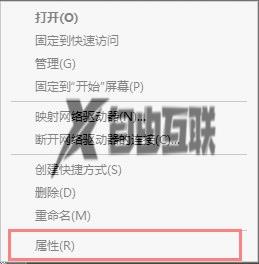
2、在新打开的界面中点击左侧的远程设置选项。
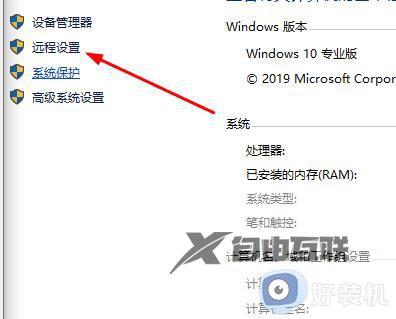
3、在窗口中点击上方的远程选项卡。
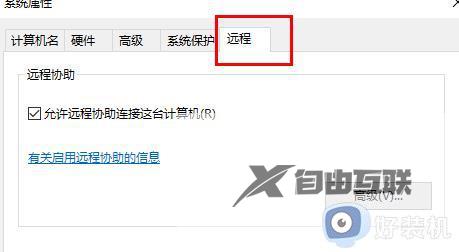
4、最后将不允许远程连接到此计算机选项勾选上,点击确定保存就可以成功退出来了。
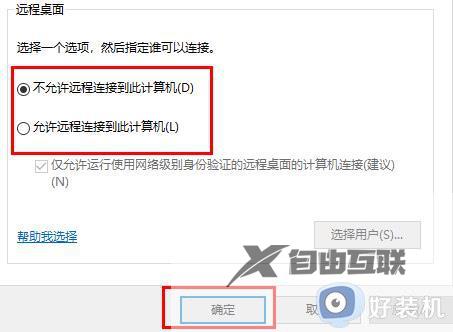
Win10开启连接远程桌面功能可以让用户远距离访问和控制其他计算机上的桌面,就好像坐在电脑面前一样,打破地域的限制,可以随心所欲进行操作。
